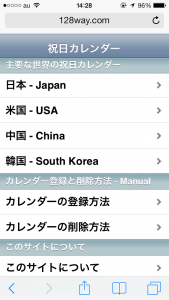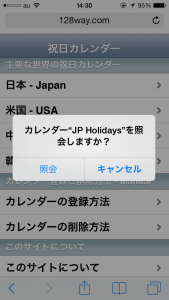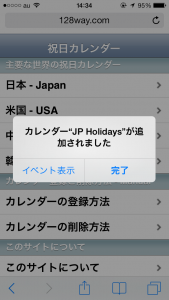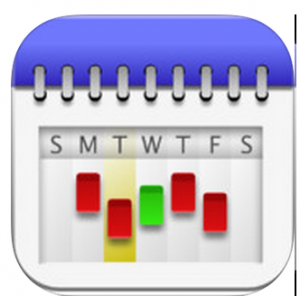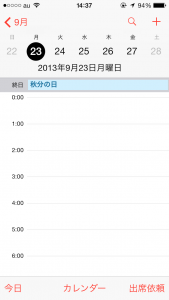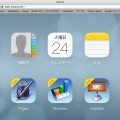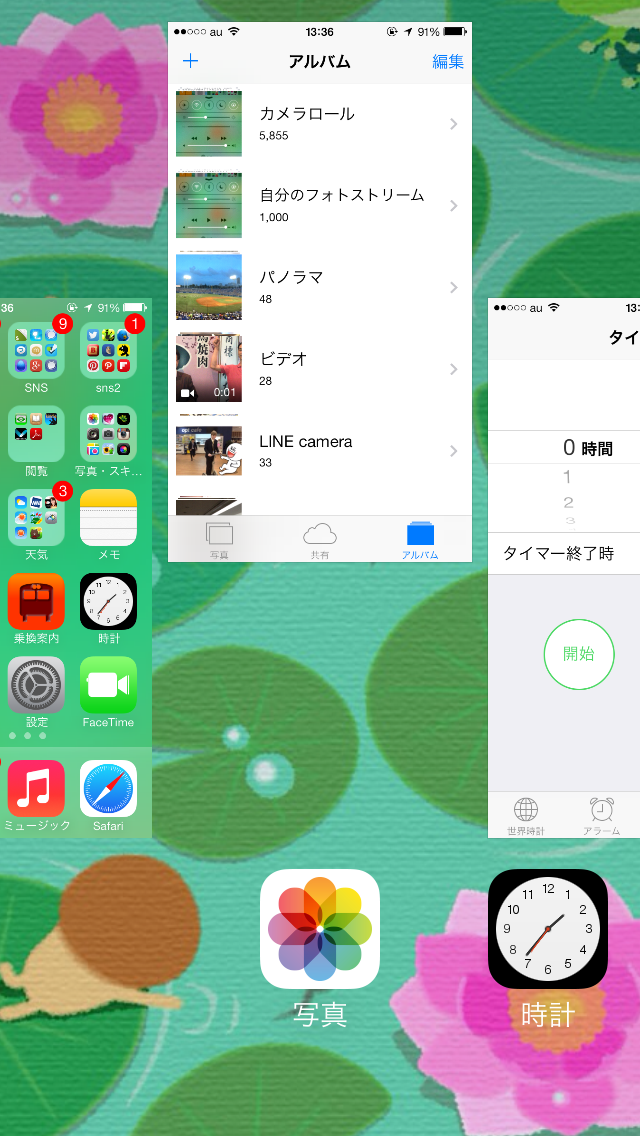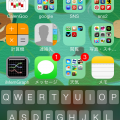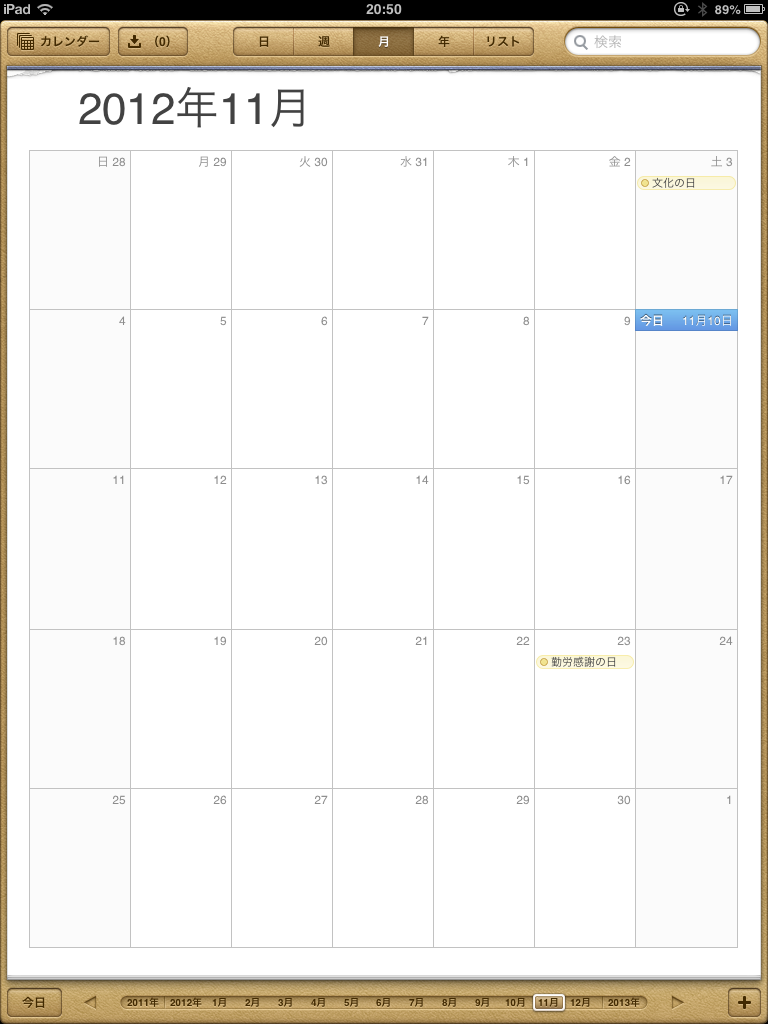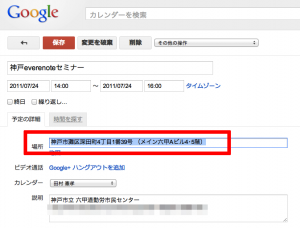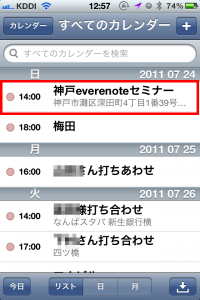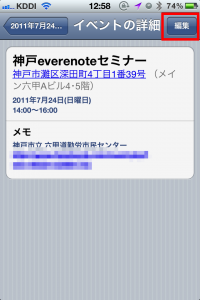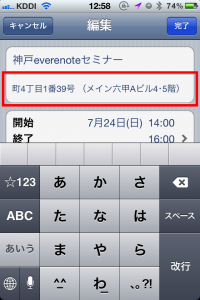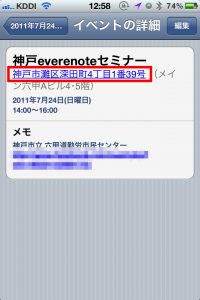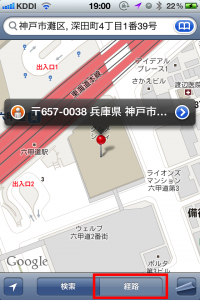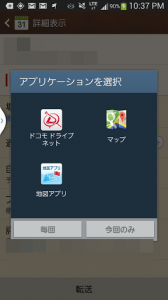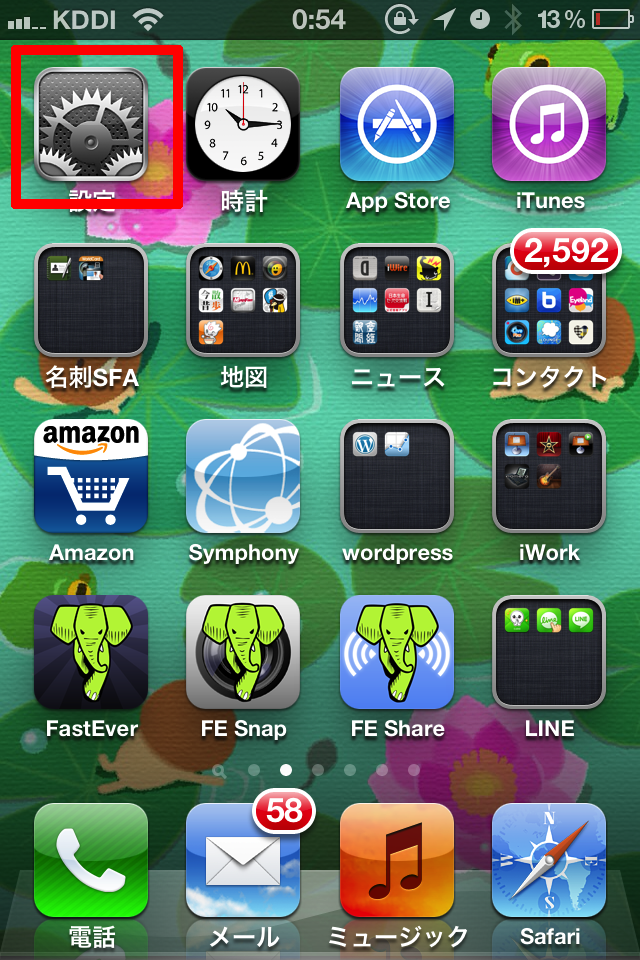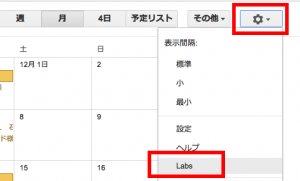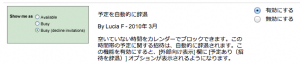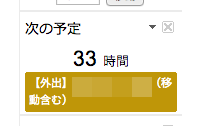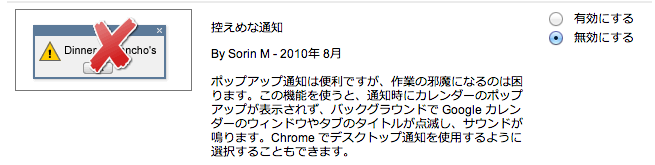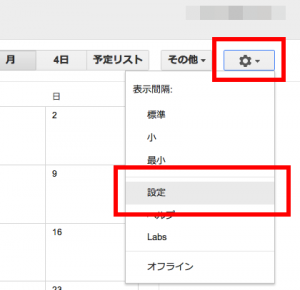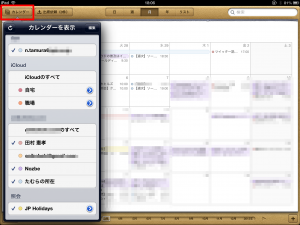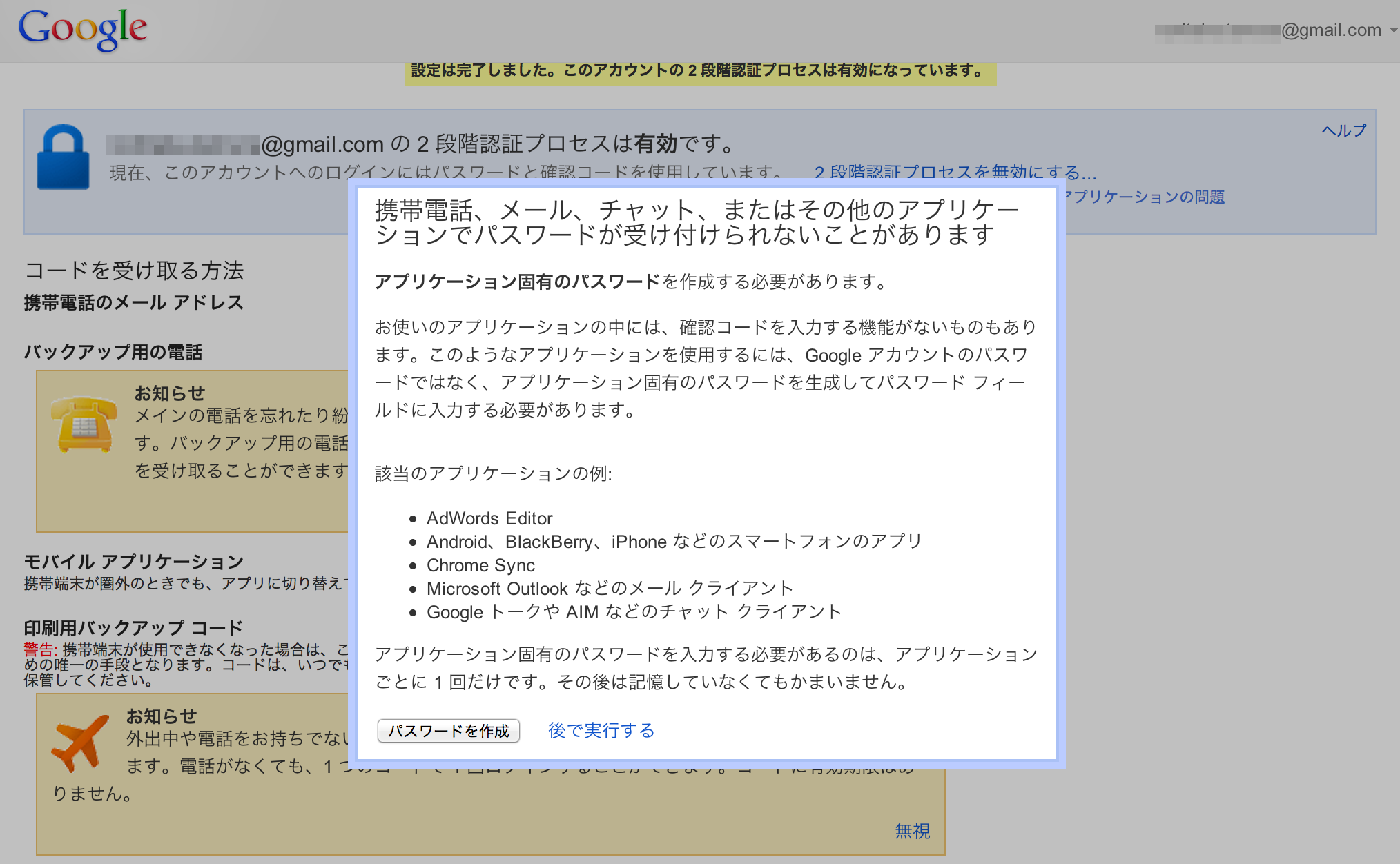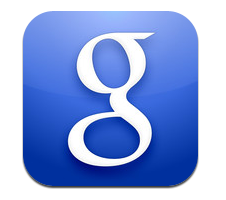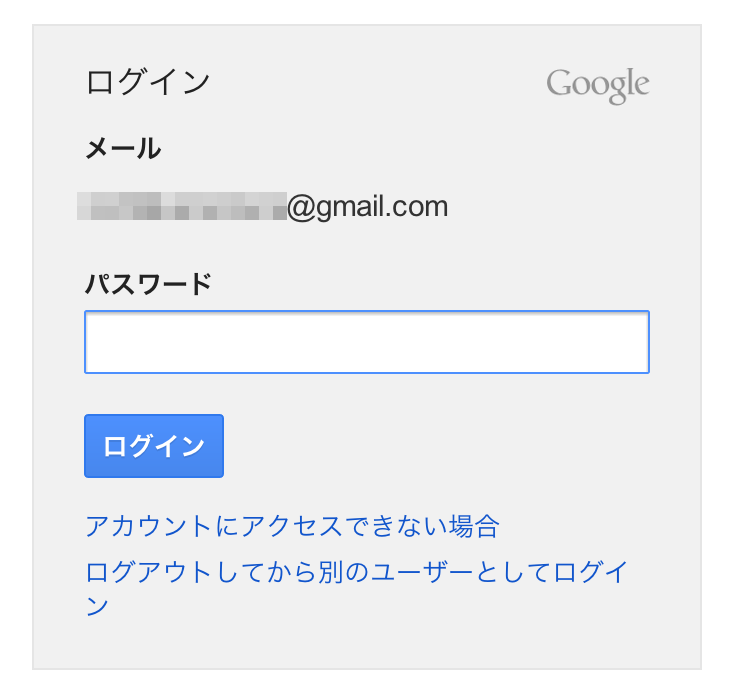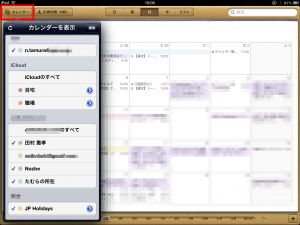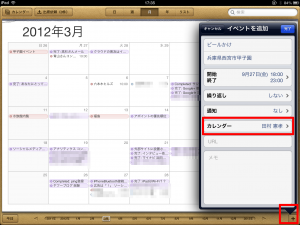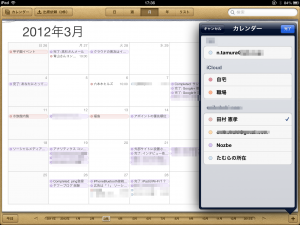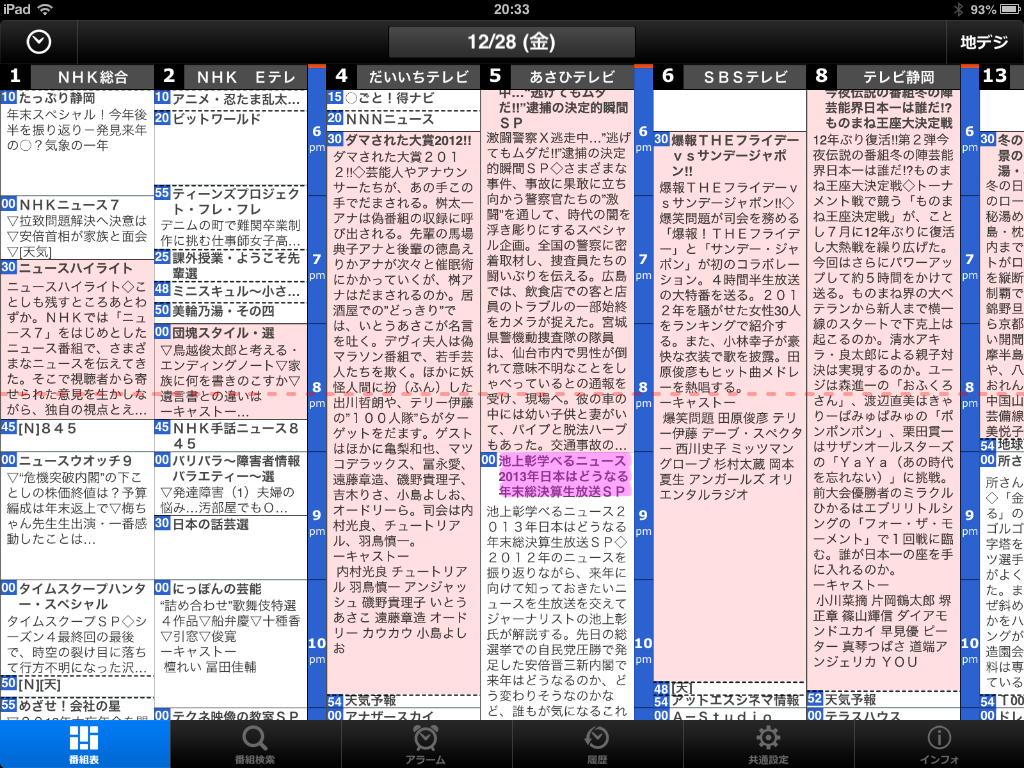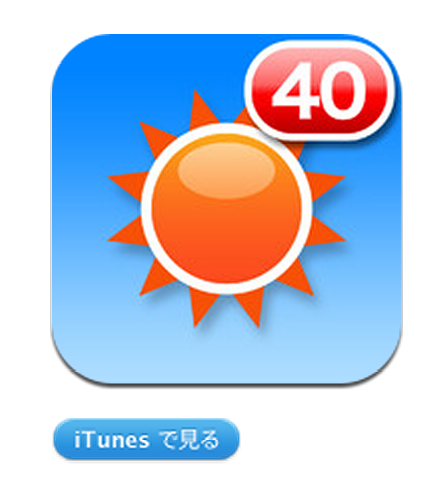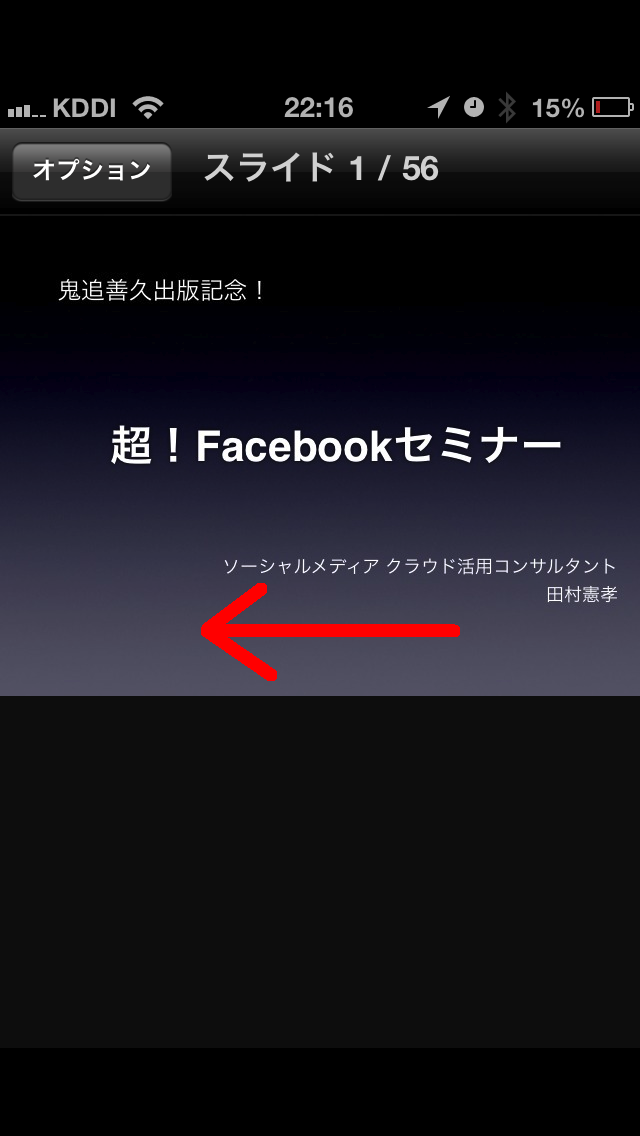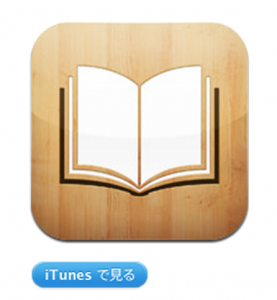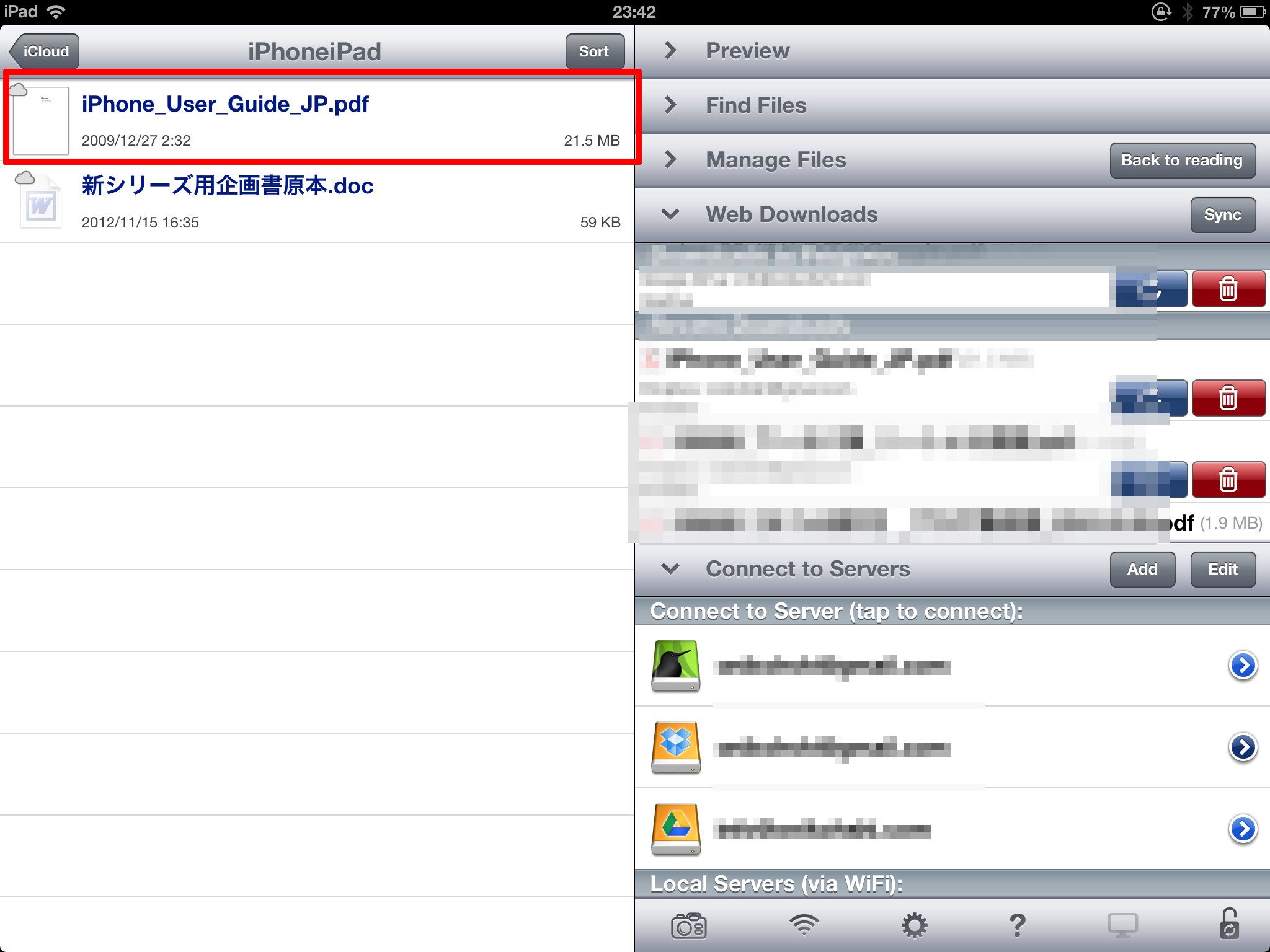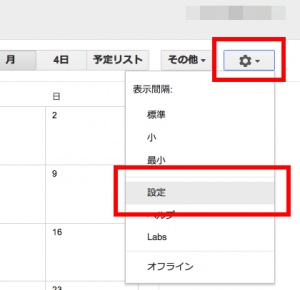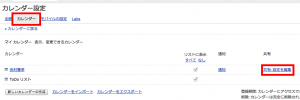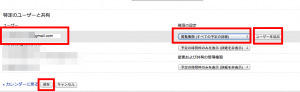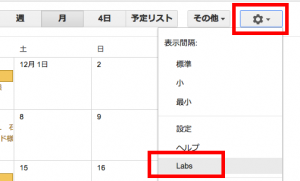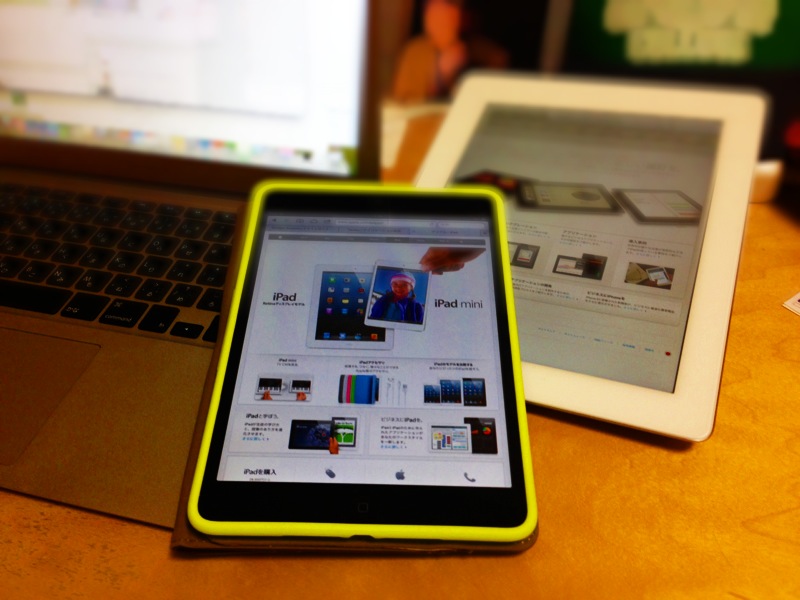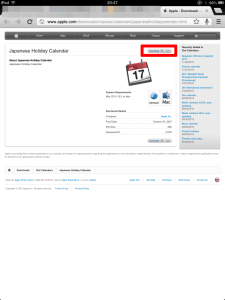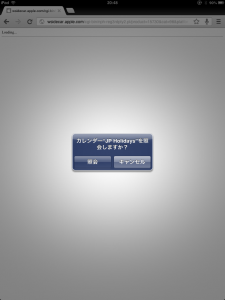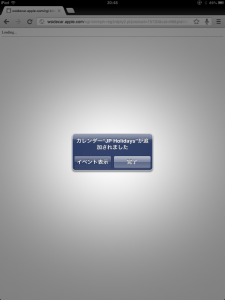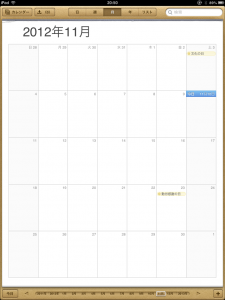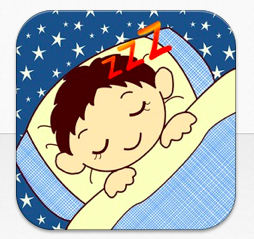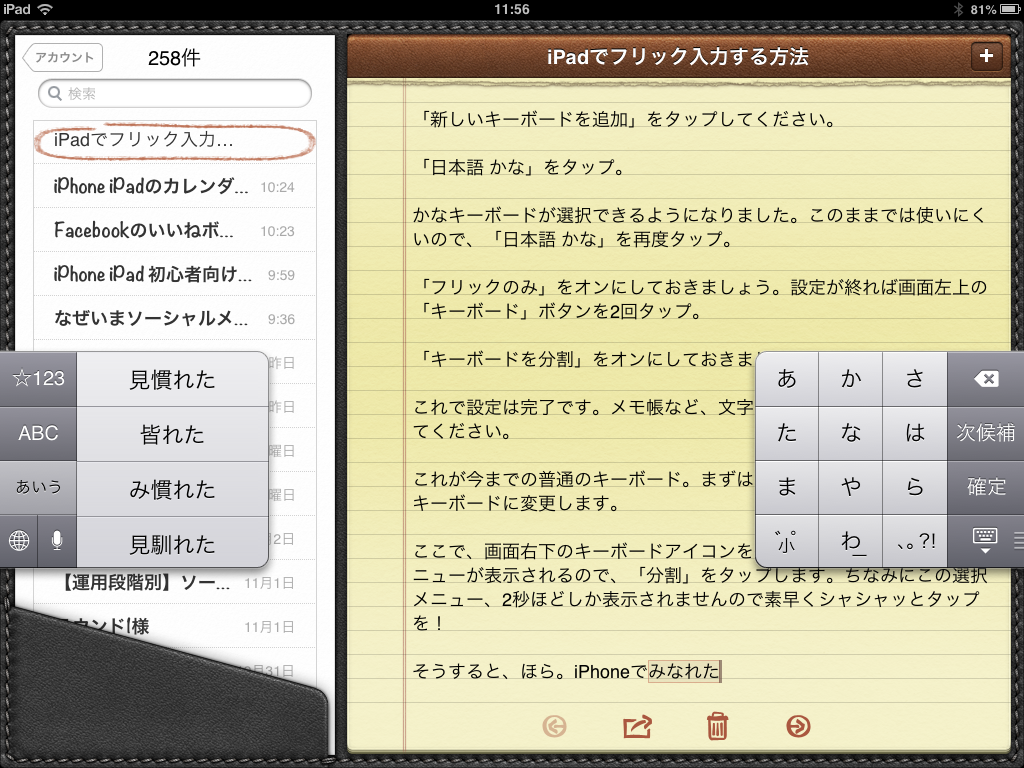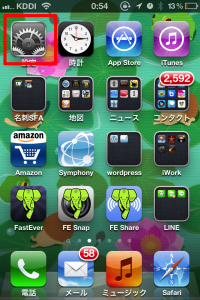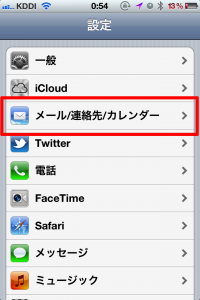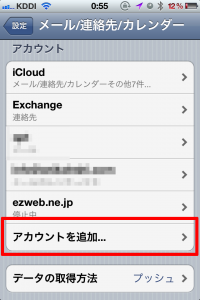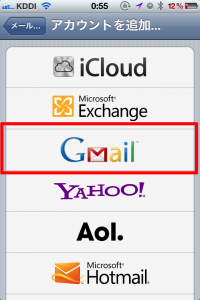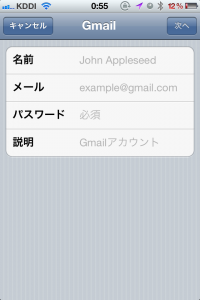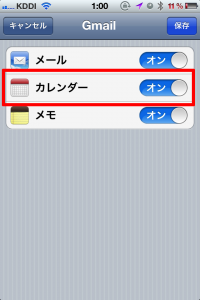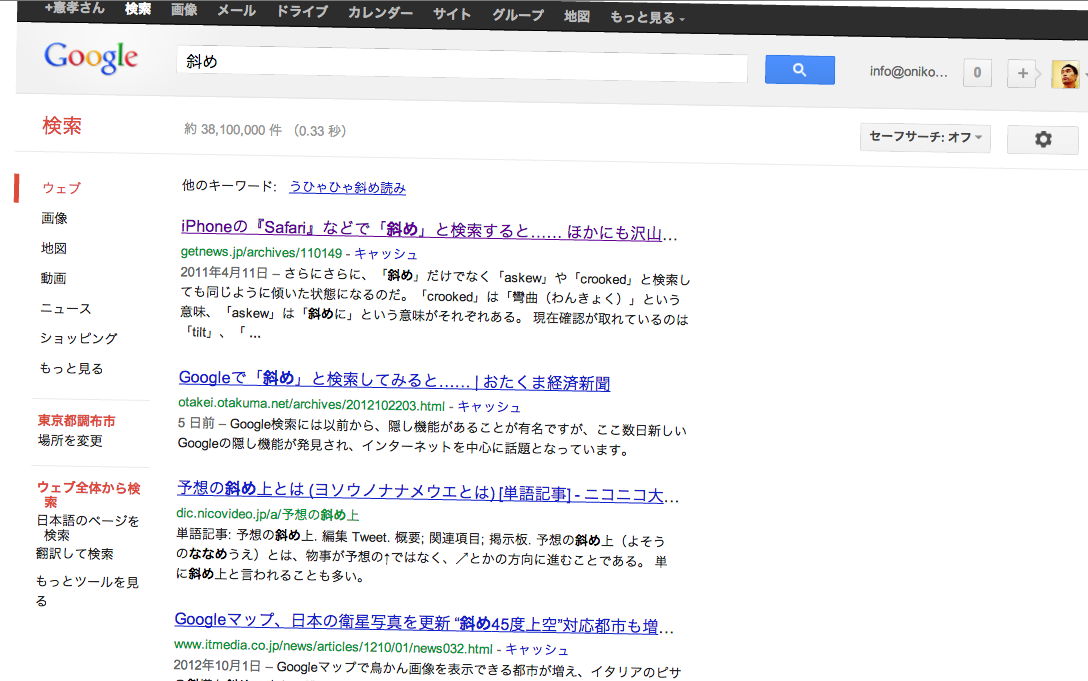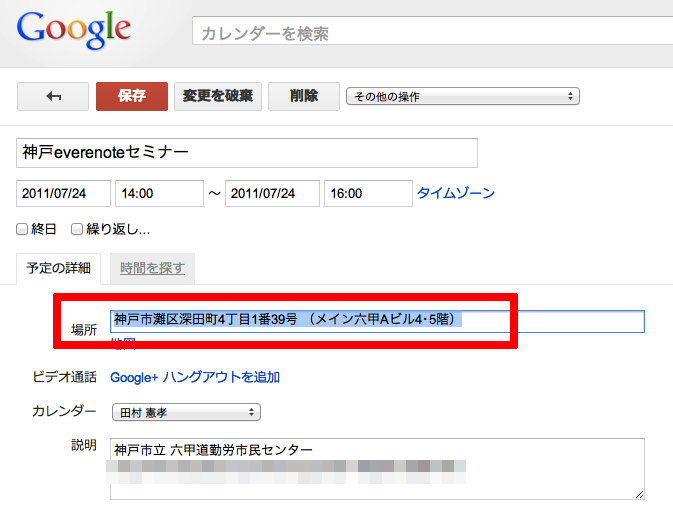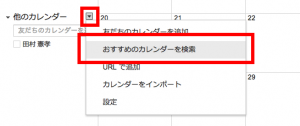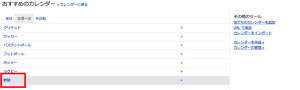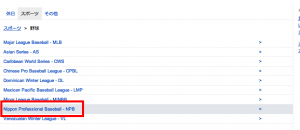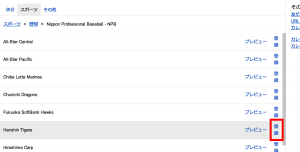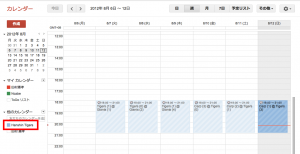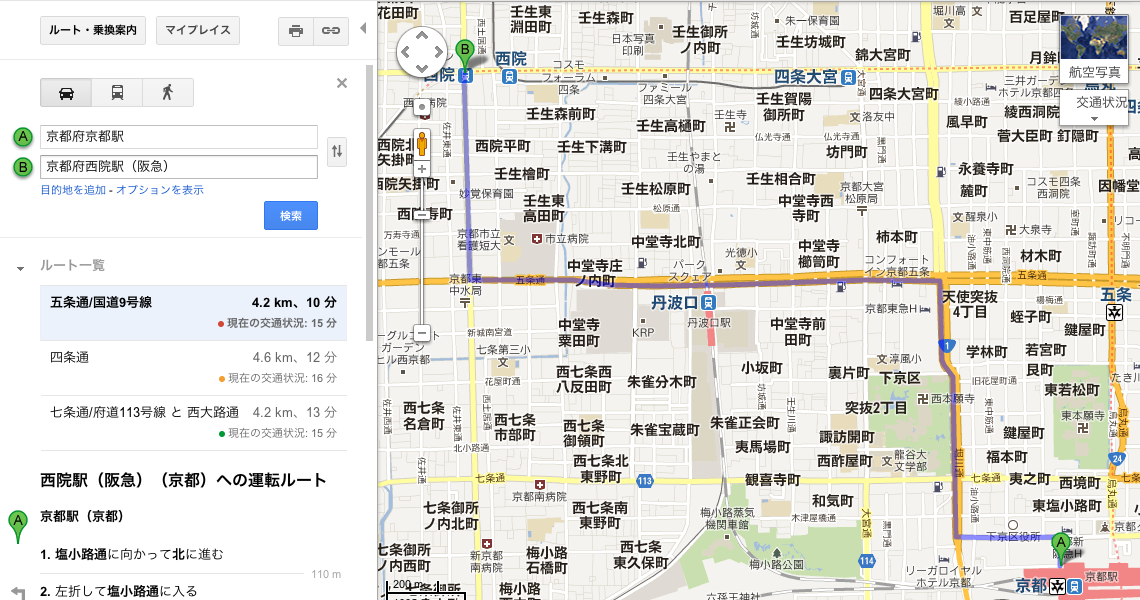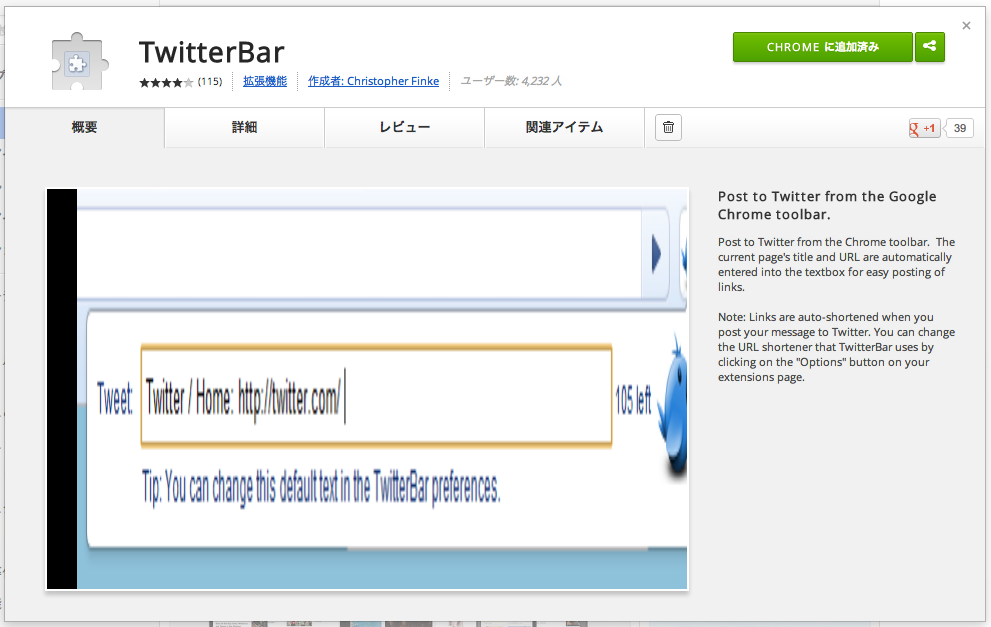2つ以上のGoogleカレンダーをiPadminiのカレンダーと連動して活用する
iPhoneやiPad(mini)のカレンダーとGoogleカレンダーを同期させる方法はこちらを見て下さい。いくつでも登録できますので、iPad(mini)で閲覧・操作したいGoogleアカウントはすべて登録しておいてください。
>>iPhoneのカレンダーにGoogleカレンダーを同期させる手順
※説明は「iPhone」ですが、iPadでもまったく同じ方法で設定できます。
★表示させるGoogleカレンダーを選択する
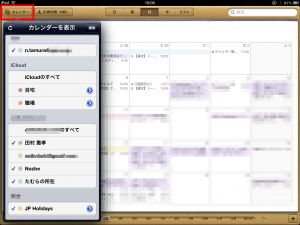
画面左上のカレンダーアイコンをタップし、表示させたいカレンダーすべてにチェックを入れればOK!逆に表示させたくないGoogleカレンダーはチェックを外しておくといいです。
★予定を登録するアカウントを選択する
2つ以上のカレンダーを同時に表示させていると、新たに予定が入った時にどのGoogleカレンダーに予定登録をするのかを選択する必要があります。ビジネス用で共有設定しているカレンダーに「デートお泊り♡」などという予定を入れてしまうと目も当てられません。予定登録するGoogleカレンダーを都度間違えないように確認しましょう。
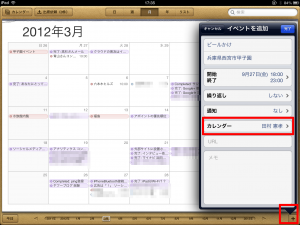
画面右下の「+」ボタンを押すとイベント(スケジュール)登録画面が開きます。
タイトルと場所を入力します。特に場所についてはできるだけ詳細な住所を入力しておいてください。
入力が終われば「カレンダー」をタップします。
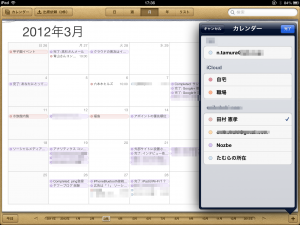 ここでどのGoogleカレンダーに登録するかを選択できます。登録したいGoogleカレンダーにチェックを入れてください。
ここでどのGoogleカレンダーに登録するかを選択できます。登録したいGoogleカレンダーにチェックを入れてください。
「完了」ボタンを押せば登録OKです。
最初は念の為にそれぞれのGoogleカレンダーを確認してくださいね。
他、「こんなんできませんか?」というのがあれば書きますのでお申し付けを。
たむらでした。
Gmail・Googleカレンダーの設定・活用なら

>>はじめての最新Google活用入門
関連記事
↓初心者のためのGoogle活用術をRSS登録する